Salah satu hal yang paling menarik dan penting tentang sistem Linux adalah var/log. Semua aktivitas menjalankan layanan di sistem Anda ditulis ke dalam file di dalam direktori ini. File-file ini disebut log, di mana Anda dapat memeriksa bagaimana sistem Anda beroperasi. Dengan menggunakan log ini, administrator dapat memecahkan masalah sistem. Jika file log ini disimpan di sistem Anda selamanya, mereka akhirnya akan berada di seluruh ruang di sistem file. Untuk mencegah masalah ini, kami memerlukan alat untuk mengelola semua file log. Jadi, administrator dapat menggunakan alat 'logrotate' yang membersihkan file log secara berkala.Logrotate adalah alat baris perintah berbasis Linux yang digunakan untuk mengelola file log yang dibuat oleh proses sistem. Ini secara otomatis menghapus log lama dan mengompresi log ke dalam bentuk log yang lebih nyaman untuk menghemat sumber daya sistem Anda. Dengan menggunakan alat ini, pengguna memiliki kendali penuh atas kapan dan bagaimana rotasi log diproses.Pada artikel ini, Anda akan melihat dengan menggunakan alat Logrotate bagaimana Anda dapat mengelola file log di sistem Linux Anda. Kami telah menjalankan semua langkah pada aplikasi terminal di Ubuntu 20.04 sistem di sini. Anda harus memiliki hak perintah 'Sudo'. Luncurkan aplikasi 'Terminal' baris perintah dengan menekan tombol 'Ctrl+Alt+t' dan mulai implementasi.
Instal Logrotate di Ubuntu 20.4
Di Ubuntu 20.04 utilitas Logrotate sudah diinstal sebelumnya, tetapi jika Anda tidak memiliki utilitas ini di sistem Anda, maka perbarui repositori apt sistem, dan menggunakan perintah berikut, Anda dapat menginstal utilitas Logrotate:
$ sudo apt update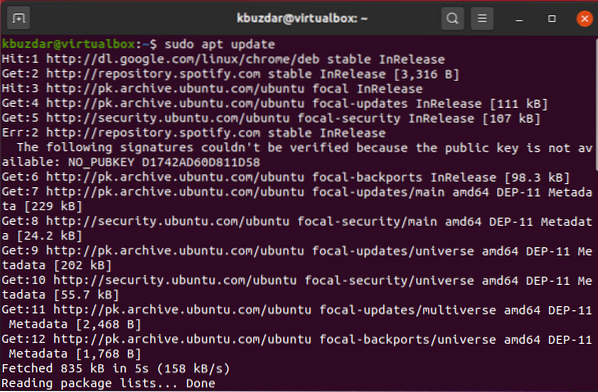
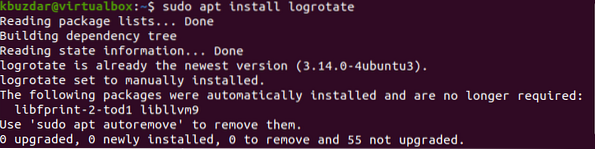
Dengan menggunakan perintah berikut, Anda dapat membuat daftar semua file log sistem Anda di terminal:
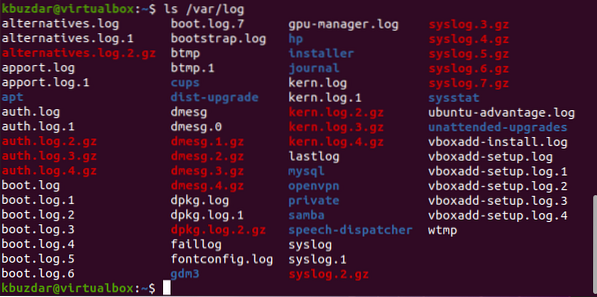
Memahami tentang file Konfigurasi (logrotate.conf)
Semua konfigurasi utilitas logrotate ditempatkan di logrotate.conf yang dapat Anda temukan di /etc/logrotate.direktori conf. Jika Anda membuka 'logrotate.conf' di editor favorit Anda, maka Anda akan melihat konten file konfigurasi berikut:
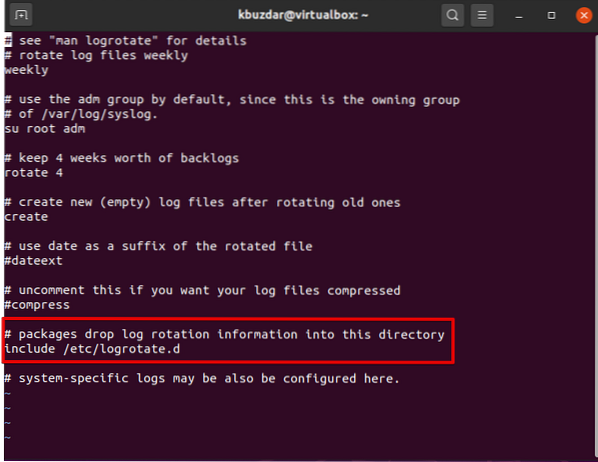
Semua pengaturan konfigurasi untuk file Logrotate ditempatkan di dalam /etc/logrotate.d direktori.
Opsi Logrotate
Utilitas logrotate menyediakan beberapa arahan yang membantu kita mengonfigurasi log, bagaimana log akan diputar, dan apa yang harus dilakukan segera setelahnya. Misalnya, buka file syslog di editor dengan menggunakan perintah berikut:
$ vi /etc/logroate.d/syslog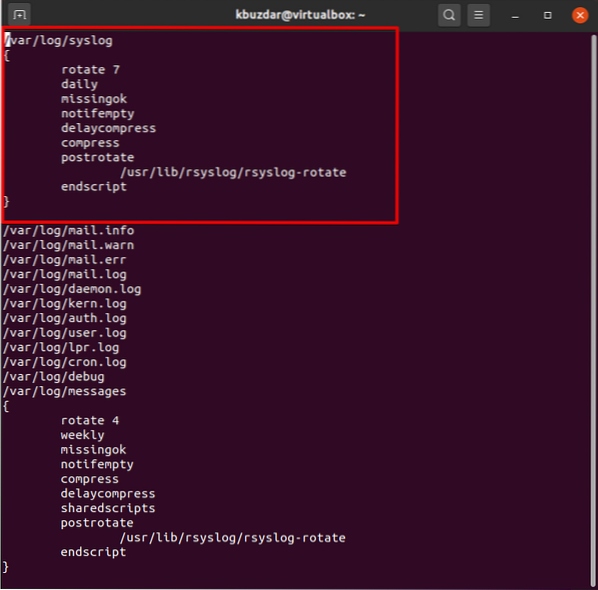
Setelah Anda mengakses kontennya, Anda akan melihat opsi berikut di bagian atas file ini, yang disorot dalam cuplikan berikut:
- Memutar menyatakan bahwa alat ini harus disimpan pada berapa banyak file log.
- Harian menyatakan bahwa alat akan memutar log setiap hari. Ada juga kemungkinan istilah lain yang bisa Anda lihat di sini, seperti mingguan atau bulanan.
- Pada gambar di atas, rindu mewakili logrotate untuk melewati rotasi, dan jika file log tidak ditemukan, itu tidak akan memberikan kesalahan.
- Itu notifempty menyatakan bahwa jika file log kosong, lewati untuk memutar. Jika arahan kosong ditemukan, maka itu akan memaksa untuk memutar semua file log kosong.
- Kompres dan tunda kompres berarti log lama harus dikompresi dengan gzip, kecuali untuk file log terbaru.
Contoh #01
Mari kita ambil contoh. Kami ingin menjalankan log bernama 'syslog' dengan bantuan utilitas logrotate. Ini akan membaca file konfigurasi rsyslog. Pada contoh di bawah ini, kami menangani dua log menggunakan alat logrotate. Salah satunya adalah 'syslog' yang akan berjalan selama 7 putaran setelah 1 hari, dan yang lainnya adalah 'mail.info' yang akan berputar setiap minggu selama 4 rotasi. Dengan menggunakan perintah berikut, jalankan log dan analisis output pada terminal:
$ logrotate -d /etc/logrotate.d/syslog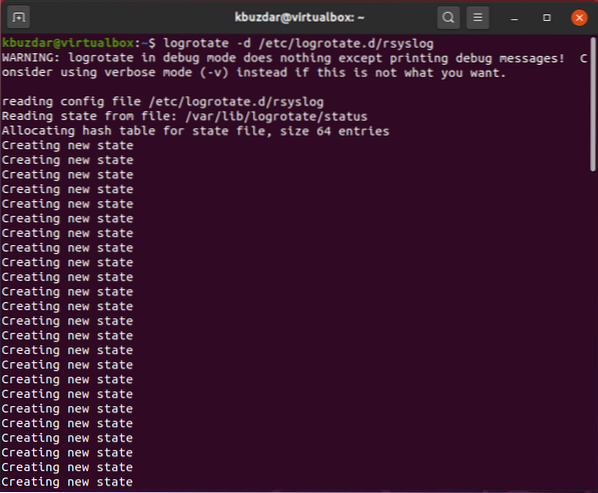
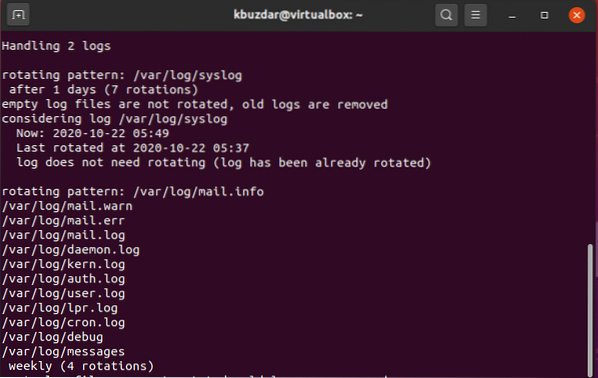
Contoh #02
Contoh lain untuk analisis rotasi log diberikan di bawah ini:
$ logrotate -d /etc/logrotate.d/samba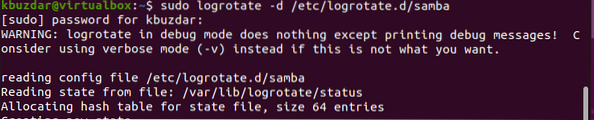
Pada tangkapan layar di bawah, Anda dapat membaca file konfigurasi 'samba'. Anda dapat menganalisis output dari alat logrotate yang menangani 3 log berbeda di sini. Itu berputar setiap minggu selama 7 rotasi.
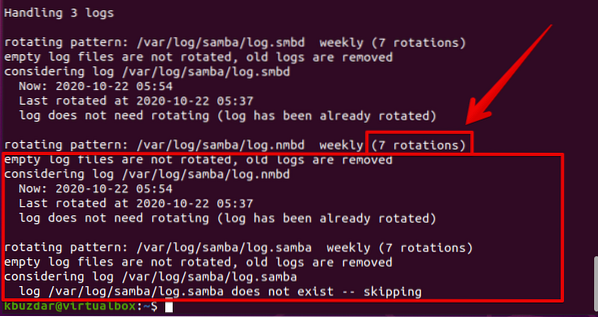
Kesimpulan
Ini adalah artikel lengkap tentang alat logrotate. Kami telah melihat secara detail cara menggunakan utilitas ini di Ubuntu 20.04 sistem. Selain itu, kami telah menguraikan cara membaca file konfigurasi dengan bantuan logrotate. Dari detail yang disebutkan di atas, saya harap Anda mendapatkan ide yang lebih jelas tentang opsi alat logrotate. Namun, jika Anda memiliki masalah, beri tahu kami melalui komentar.
 Phenquestions
Phenquestions


